Hozzon létre egy új felhasználót a Windows 7
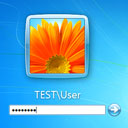
Ha a számítógép továbbra más emberek dolgoznak, és nem akarom, hogy teljes körű rendszergazdai jogosultsággal, akkor lesz egy kis fiók. Szükség lesz az új felhasználó számára, hogy hozzon létre egy új fiókot.
Új felhasználó létrehozásakor a Windows 7 tulajdonképpen egy egyszerű ötperces munkát. Most nézzük a folyamatot.
Menj a „Start - Vezérlőpult”.
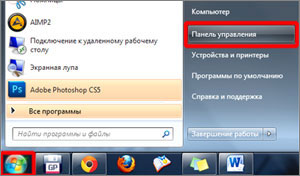
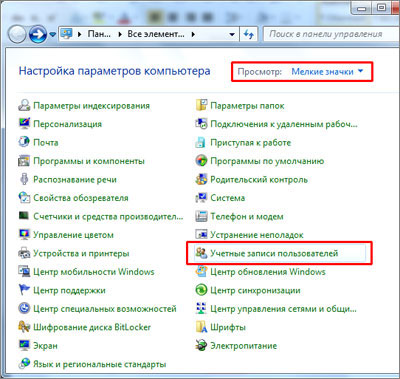
A következő ablakban kattintson a „Másik fiók kezelése.”
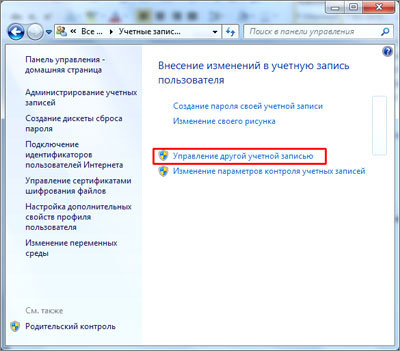
Ezután kattintson a „Új fiók létrehozása”.
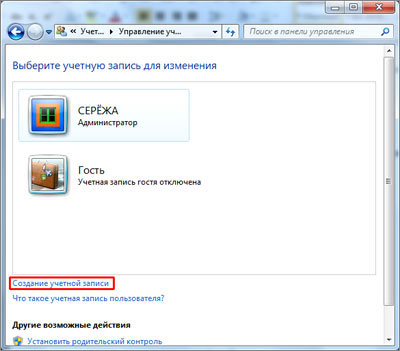
Ezután meg kell adnia az új felhasználó nevét, és adja meg a „Normál hozzáférés” vagy „Administrator” abban az esetben, ha azt akarjuk, hogy ez a felhasználó ugyanazokkal a jogokkal rendelkeznek, mint mi, hogy van, az összes jogokat. „Normál hozzáférés” ajánlott használni a legtöbb esetben. Ha ezzel megvagy, kattintson a „Fiók létrehozása”.
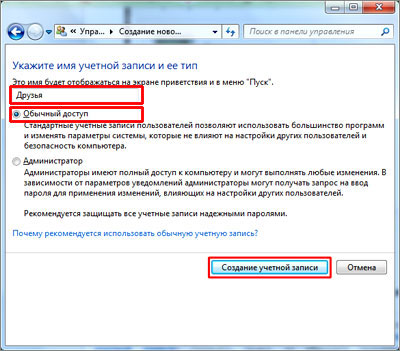
És így találjuk magunkat ott, és megjeleníti az összes felhasználó láthatja és van is egy újonnan létrehozott felhasználóhoz.
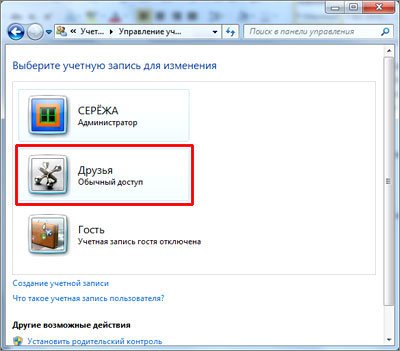
Mi kattintva a felhasználó néhány beállítást. Fennáll annak a lehetősége, hogy változtassa meg a felhasználói nevét, hozzon létre egy jelszót, hogy változtatni a képet, törölje a bejegyzést, általában, lásd magad, biztos vagyok benne, hogy megérted.
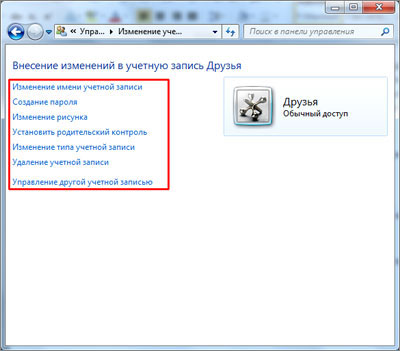
Itt is van, hogy kitaláljuk, hogyan lehet létrehozni egy felhasználói vWindows 7 és megszokott, hogy a diszkréció.
Ez minden, minden most és sok szerencsét!